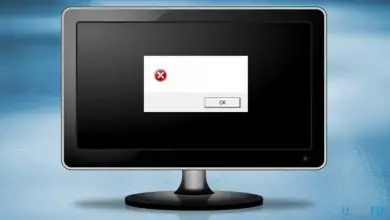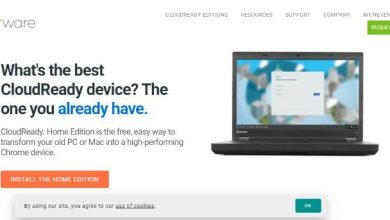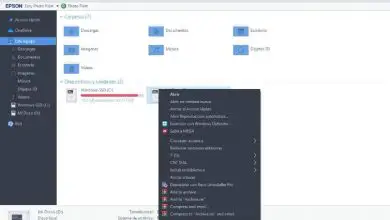Come rimuovere partizioni da una chiavetta USB in Windows 10

Elimina le partizioni in Windows 10 graficamente
Successivamente, in questa nuova sezione ti mostreremo tutti i passaggi che devi seguire per imparare a eliminare le partizioni da una memoria USB in Windows 10. Come suggerimento, ti invitiamo a fare una copia di backup della tua unità flash USB in modo da avere un backup dei documenti prima di formattare una partizione. Anche se all’inizio potrebbe non sembrare, è un processo molto semplice che puoi completare in meno di 5 minuti.
- Prima di tutto, devi accedere all’opzione Gestione disco rigido che si trova all’interno della nostra interfaccia grafica. Per fare ciò, è necessario aprire il menu di accesso rapido di Windows utilizzando la seguente combinazione di tasti «Windows + X «. Puoi anche accedere a questa opzione facendo clic con il pulsante destro del mouse sul pulsante del menu di avvio.
- Quindi vedrai che so come visualizzare un menu con diverse opzioni. Fare clic su «Gestione disco»
- Ora, si aprirà una finestra in cui possiamo vedere sotto forma di elenco tutte le partizioni, i dischi rigidi, le unità rimovibili e qualsiasi altra unità destinata alla memorizzazione delle informazioni sul nostro PC.
- Appena sotto questo elenco c’è una rappresentazione grafica delle partizioni disponibili sul computer. In questo caso, puoi selezionare le partizioni che desideri eliminare. Va notato che saranno sicuramente identificati con una striscia blu scuro.
- Una volta individuata la partizione da eliminare, cliccaci sopra con il tasto destro e seleziona l’opzione » elimina volume «
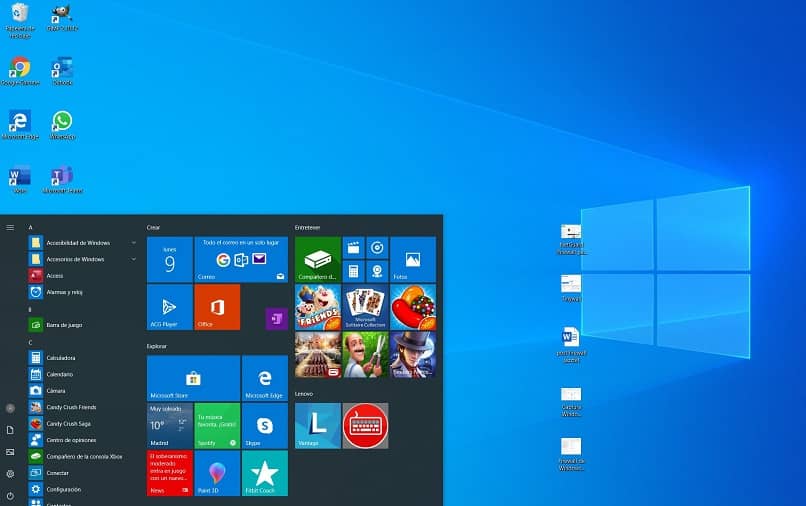
- Apparirà quindi una finestra pop-up con il seguente messaggio «Se elimini questo volume, i dati su di esso verranno cancellati». Seleziona l’opzione «sì» per continuare con il processo. In seguito vedremo che lo spazio in cui si trovava la partizione che abbiamo eliminato verrà lasciato con una striscia nera.
- Se vuoi cancellare tutte le partizioni sul disco rigido, devi ripetere il passaggio precedente più volte.
- Non abbiamo ancora finito! Un intero disco rigido con uno spazio con la striscia nera non è utile, poiché richiede una formattazione. Per fare ciò è necessario fare clic con il tasto destro su questa striscia nera e selezionare l’opzione » Nuovo volume semplice «
- Successivamente, sullo schermo apparirà una procedura guidata che ci guiderà attraverso il processo per creare una nuova partizione. Per iniziare facciamo clic sull’opzione » Avanti «.
- Quindi dovremo scegliere la quantità di spazio assegnata alla nuova partizione. È inoltre obbligatorio assegnare una nuova lettera, altrimenti il volume non sarà utile per salvare i file.
- Per finire, clicca sull’opzione » Formatta con le seguenti impostazioni » e poi su «NFTS» e «predefinito». Quindi devi aggiungere una lettera e un formato rapido.
- In questo modo abbiamo terminato il processo per eliminare le partizioni e crearne una nuova senza problemi.
Vantaggi di avere più partizioni
Nel caso in cui tu non sia molto chiaro, ricorda che avere più partizioni sul nostro disco rigido ha più vantaggi che svantaggi. C’è un’opzione per rimuovere il virus ad accesso diretto dalla tua chiavetta USB, nel caso questo sia quello che stai cercando. Ecco perché ti consigliamo di pensarci due volte prima di completare il processo per eliminare le partizioni da una memoria USB in Windows 10.
- Questa modalità ci dà la possibilità di installare più sistemi operativi sullo stesso PC. Questo è possibile solo se abbiamo diverse partizioni secondarie, poiché normalmente i computer vengono forniti con il sistema operativo principale installato sulla partizione primaria.
- Dall’altro aiuta anche a migliorare le prestazioni della nostra squadra. Questo perché se disponiamo di un disco rigido con una grande capacità di archiviazione, le testine di lettura dovranno viaggiare ulteriormente. D’altra parte, se all’interno di quello stesso disco abbiamo più partizioni, allora ci sarà un minor ritardo nella lettura dei dati memorizzati.

- Un altro importante vantaggio di avere più partizioni è che possiamo salvare i nostri dati nel caso in cui il sistema subisca un grave guasto. Consiste nell’avere almeno due partizioni, una per i dati e una per il sistema operativo.
C’è un modo per recuperare i file cancellati dalla memoria USB, puoi farlo anche tu. Speriamo che il post ti sia servito e che tu soddisfi il tuo obiettivo principale.